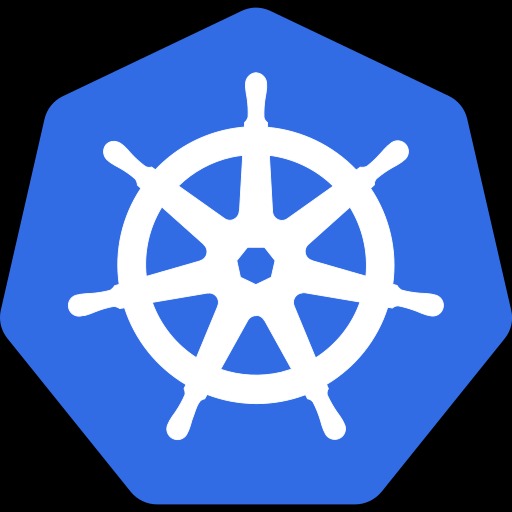티스토리 뷰
Group Element
D3 에서 Group 엘리먼트는 SVG 엘리먼트들을 논리적 단위로 묶어주는 컨테이너 역할을 합니다.
- SVG 엘리먼트를 서로 묶어서 그룹을 만들어 줍니다.
- 그룹으로 일단 지정하면, 그룹 하위의 모든 컨테이너에 포함된 엘리먼트가 됩니다.
- 그룹은 ... 으로 묶어줄 수 있습니다.
- Group 엘리먼트들은 자식으로 여러 그룹을 가질 수 있습니다.
엘리먼트 그룹 짓기.
기본 엘리먼트는 아래와 같다고 생각해 보겠습니다.
둥근원, 사각형 번갈아 가면서 아래와 같이 그려보았습니다.
기본 엘리먼트 그려주기
<script>
var svg = d3
.select("body")
.append("svg")
.attr("width", 400)
.attr("height", 400)
.style("background", "#eeeeee");
svg.append("circle")
.attr("cx", 50)
.attr("cy", 50)
.attr("r", 20)
.style("fill", "green");
svg.append("circle")
.attr("cx", 200)
.attr("cy", 200)
.attr("r", 20)
.style("fill", "pink");
svg.append("rect")
.attr("x", 100)
.attr("y", 100)
.attr("width", 50)
.attr("height", 50)
.style("fill", "blue");
svg.append("rect")
.attr("x", 250)
.attr("y", 250)
.attr("width", 50)
.attr("height", 50)
.style("fill", "red");
</script>

그룹 지어주기
이번에는 그룹을 만들어 보겠습니다. 첫번재, 두번째 원을 첫번째 그룹으로
그리고 세번째, 네번째 사각형을 두번째 그룹으로 만들어 주겠습니다.
<script>
var svg = d3
.select("body")
.append("svg")
.attr("width", 400)
.attr("height", 400)
.style("background", "#eeeeee");
var firstGroup = svg.append("g");
firstGroup
.append("circle")
.attr("cx", 50)
.attr("cy", 50)
.attr("r", 20)
.style("fill", "green");
firstGroup
.append("circle")
.attr("cx", 200)
.attr("cy", 200)
.attr("r", 20)
.style("fill", "pink");
var secondGroup = svg.append("g");
secondGroup
.append("rect")
.attr("x", 100)
.attr("y", 100)
.attr("width", 50)
.attr("height", 50)
.style("fill", "blue");
secondGroup
.append("rect")
.attr("x", 250)
.attr("y", 250)
.attr("width", 50)
.attr("height", 50)
.style("fill", "red");
</script>
위 소스를 살펴보면 우리는 firstGroup 변수를 하나 만들고 svg 에 append 하였습니다.
그리고 firstGroup 에 원을 그려주었습니다.
두번째 그룹인 secondGroup도 동일하게 잡아주었습니다.
그룹을 지어 준다고 해서 달라지는 것은 없습니다. 다만 dom 이 달라졌습니다.
아래 svg 엘리먼트 아래 2개의 그룹이 추가되어 있음을 확인할 수 있습니다.

Group 이점 알아보기.
그룹 이점은 만약 각 도형들의 위치를 이동하고자 할때, 일일이 엘리먼트의 속성값을 추가해 주어야합니다.
그러나 그룹을 지정하고, 그룹을 이동하게 된다면 한꺼번에 전체 그룹이 이동합니다.
<script>
var svg = d3
.select("body")
.append("svg")
.attr("width", 400)
.attr("height", 400)
.style("background", "#eeeeee");
var firstGroup = svg
.append("g")
.attr("transform", `translate(100, 100)`);
firstGroup
.append("circle")
.attr("cx", 50)
.attr("cy", 50)
.attr("r", 20)
.style("fill", "green");
firstGroup
.append("circle")
.attr("cx", 200)
.attr("cy", 200)
.attr("r", 20)
.style("fill", "pink");
var secondGroup = svg
.append("g")
.attr("transform", `translate(-50, -50)`);
secondGroup
.append("rect")
.attr("x", 100)
.attr("y", 100)
.attr("width", 50)
.attr("height", 50)
.style("fill", "blue");
secondGroup
.append("rect")
.attr("x", 250)
.attr("y", 250)
.attr("width", 50)
.attr("height", 50)
.style("fill", "red");
</script>
우선 첫번째 그룹은 첫번재, 세번째 원을 가지고 있습니다.
원들을 그룹으로 묶었고, 그룹의 위치를 가로 100, 세로 100 위치로 이동했습니다.
var firstGroup = svg
.append("g")
.attr("transform", `translate(100, 100)`);
그리고 다음으로 두번째 그룹의 위치를 가로 -50, 세로 -50 위치로 이동하겠습니다.
var secondGroup = svg
.append("g")
.attr("transform", `translate(-50, -50)`);
결과를 확인해보면 사각형과 원의 위치가 바뀌어 있음을 알 수 있습니다 .

결론
그룹은 위 에제로 확인한 것과 같이 엘리먼트 들을 묶어주고, 해당 엘리먼트들에 대한 속성변경을 수행할 수 있도록 해주는 매우 유용한 기능입니다.
차트를 그리는 경우를 생각해보면 가로, 높이 축을 그룹으로 묶어줄 수 있습니다.
그리고 제목 부분, 차트가 그려지는 부분, 범례 등을 그룹으로 묶어두면, 자유자재로 속성값을 활용하여 변화를 줄 수 있습니다.
'D3시각화' 카테고리의 다른 글
| [D3 13] D3 Transition (0) | 2022.05.13 |
|---|---|
| [D3 12] D3 Transform 알아보기 (0) | 2022.05.13 |
| [D3 10] Line Chart (0) | 2022.05.13 |
| [D3 09] BarChart (0) | 2022.05.13 |
| [D3 08] AXES (0) | 2022.05.13 |
- Total
- Today
- Yesterday
- mapping
- AWS
- kubectl
- go
- kafka-springboot
- CI
- deploy
- Terraform
- mongo
- jpa
- tfsec
- argocd
- java
- jenkins
- Golang
- CD
- kubernetes
- MySQL
- Kafka
- Database
- docker-compose
- Gorilla
- docker
- NodeSelector
- Spring
- springboot
- gitops
- MongoDB
- D3
- declative
| 일 | 월 | 화 | 수 | 목 | 금 | 토 |
|---|---|---|---|---|---|---|
| 1 | 2 | 3 | 4 | 5 | ||
| 6 | 7 | 8 | 9 | 10 | 11 | 12 |
| 13 | 14 | 15 | 16 | 17 | 18 | 19 |
| 20 | 21 | 22 | 23 | 24 | 25 | 26 |
| 27 | 28 | 29 | 30 | 31 |